AlephNote绿色版是一款界面直观、功能实用、操作轻松的桌面笔记软件。AlephNote绿色版可以作为一款桌面便签使用,其提供了功能并不复杂,就算是小白用户也可以轻松上手,毫无难度,是一款不可多得的专业工具。
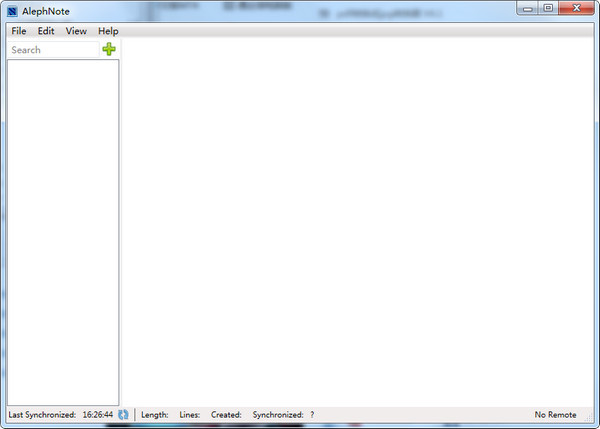
AlephNote软件特色
AlephNote依赖于.net,所以如果不能运行的话,请手动下载并安装.net 4或者更高版本的运行库。
首次运行时会跳出【First Startup】的软件窗口,点击【cancel】按钮即可。
默认情况下,你创建的笔记都会被保存到【AlephNote软件所在文件夹.notes】文件夹下的随机名子文件夹中。
你所创建的每个笔记都会保存到单独的xml文件中,并且默认就被加密,使用其他软件打开这些xml文件是看不到其中的内容的。
所以为了防止笔记丢失,十分建议把这个软件放在非C盘。
如果你运行或者使用另外一个AlephNote,除了使用导入导出功能可以把笔记复制过去之外,软件No1更加推荐这个更加简单的方法,那就是先运行一次AlephNote,让其产生.note及随机名的子文件夹,之后把xml文件复制到随机名子文件夹中即可
AlephNote注意事项
如果您害怕文件进行丢失的话,建议用户将该软件进行存放在C盘
如果您进行运行另外一个AlephNote软件的话,可以将您原来进行创建的笔记进行导出导入到新的软件上
而且操作的方式变得更加的简单,也更加的流畅
AlephNote使用方法
首先我们要点击AlephNote主界面菜单栏中的file文件。打开文件菜单。在文件菜单中点击New Note新笔记,添加新的笔记;
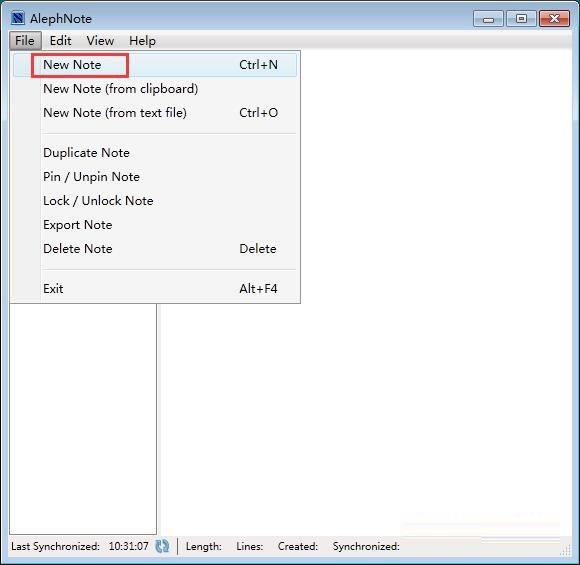
新笔记添加成功,这时候我们可以开始进行笔记编辑了;
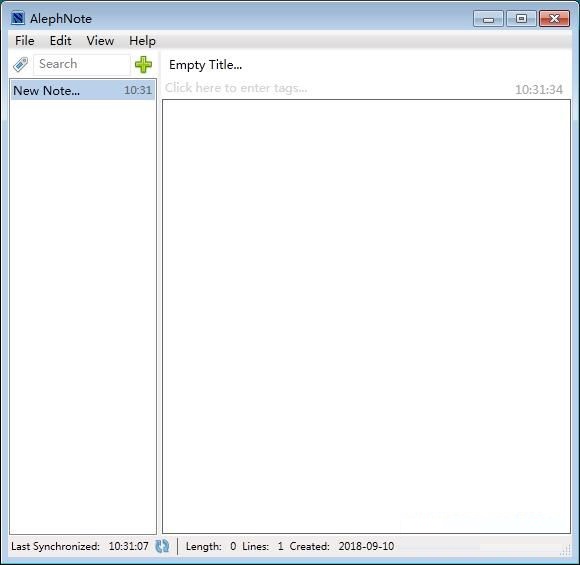
直接在AlephNote的笔记编辑框中输入我们的笔记内容。输入完成置换后AlephNote会自动将笔记内容保存起来。我们还可以在AlephNote主界面底部的笔记数据中看到笔记的长度和行数;
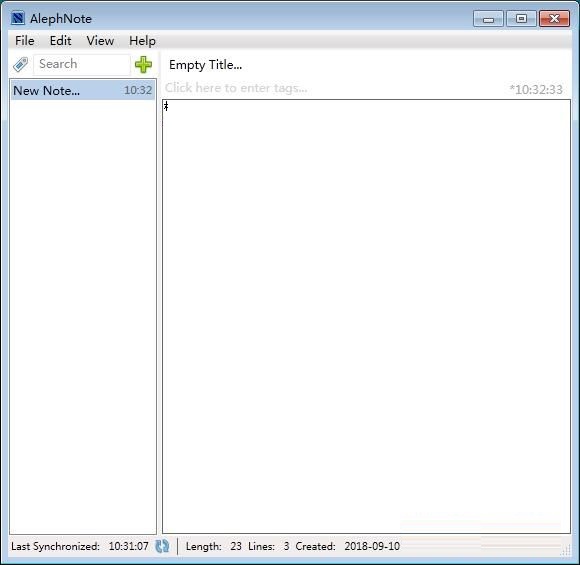
点击AlephNote主界面中的“Empty Title”,就可以直接输入笔记标题。
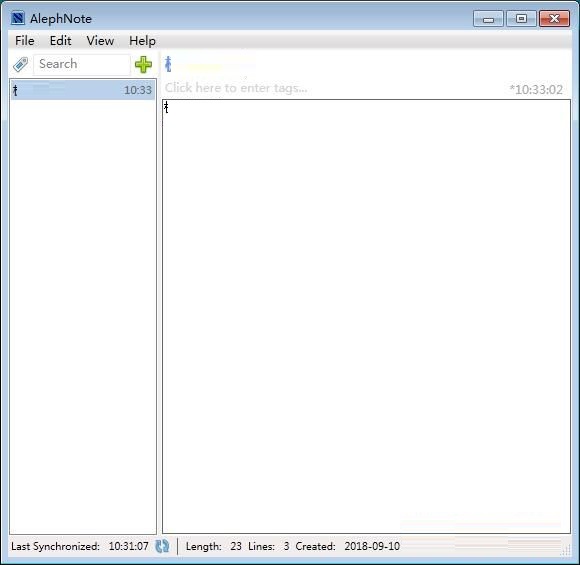
笔记编辑完成之后,我们可以将笔记保存到本地文件夹中。点击AlephNote主界面菜单栏中的flie文件,展开文件菜单。点击菜单中的Export Note导出笔记,就可以打开文件夹浏览窗口,选择笔记输出文件夹路径;
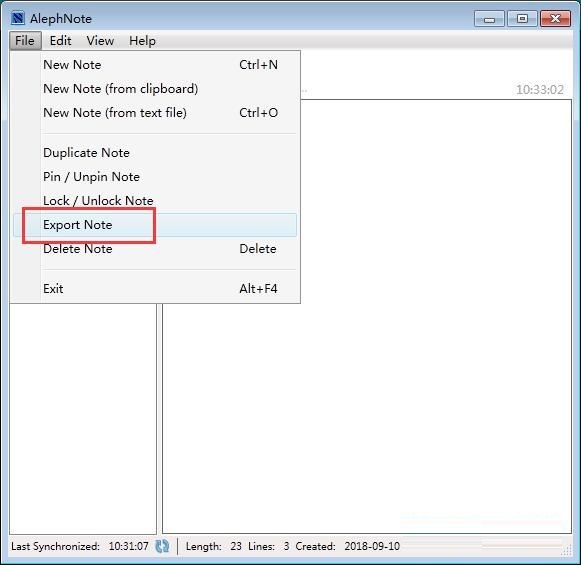
AlephNote常见问题
AlephNote官方版如何设置快捷键?
打开AlephNote官方版,点击edit,点击settings,点击shotcuts,选中想要修改的快捷键,在下方的方框中填写上新快捷键,点击OK即可。
同类软件对比
黑屋笔记本是款笔记本文字处理工具,黑屋笔记本其自身自带了键盘音效,软件界面直观明了,且黑屋笔记本操作也十分简单,无需要新建文本,每输入一个字符到文本框即播放打字机音效文件,其默认字体是楷体、字号14、字体颜色为白色,背景为黑色。
Simplenote是一款云同步笔记本工具。Simplenote可以帮助用户将一些重要的事项记录并同步到云端,然后可以通过不同的终端查看。Simplenote支持Markdown,还可以即时保存,给用户带来了不一样的体验和感受,所以相当的专业和强大。
AlephNote更新日志
1、修复bug
2、优化部分功能
5119下载小编推荐:
AlephNote官方版依赖于.net,所以如果不能运行的话,请手动下载并安装.net 4或者更高版本的运行库!本站还有{recommendWords},供您下载!

































